Eindelijk! Slimmer werken in Excel met de nieuwe checkbox!

Microsoft Excel blijft zich ontwikkelen en met de komst van de nieuwe checkbox functie krijgt jouw spreadsheet een krachtige, maar verrassend eenvoudige tool erbij. Vanaf nu voeg je met één klik een vinkje toe aan een cel, zonder dat je hoeft te werken met ingewikkelde formules, besturingselementen, ja nee velden met ALS formules of andere opmaaktrucs. Een kleine knop maar een grote impact op jouw Excel productiviteit!
Wat is de checkbox in Excel?
De checkbox in Excel is een zogenaamd besturingselement. Oftewel een interactieve knop (vinkje / check) die je aan een cel kunt toevoegen via het menu “Invoegen > Checkbox”.
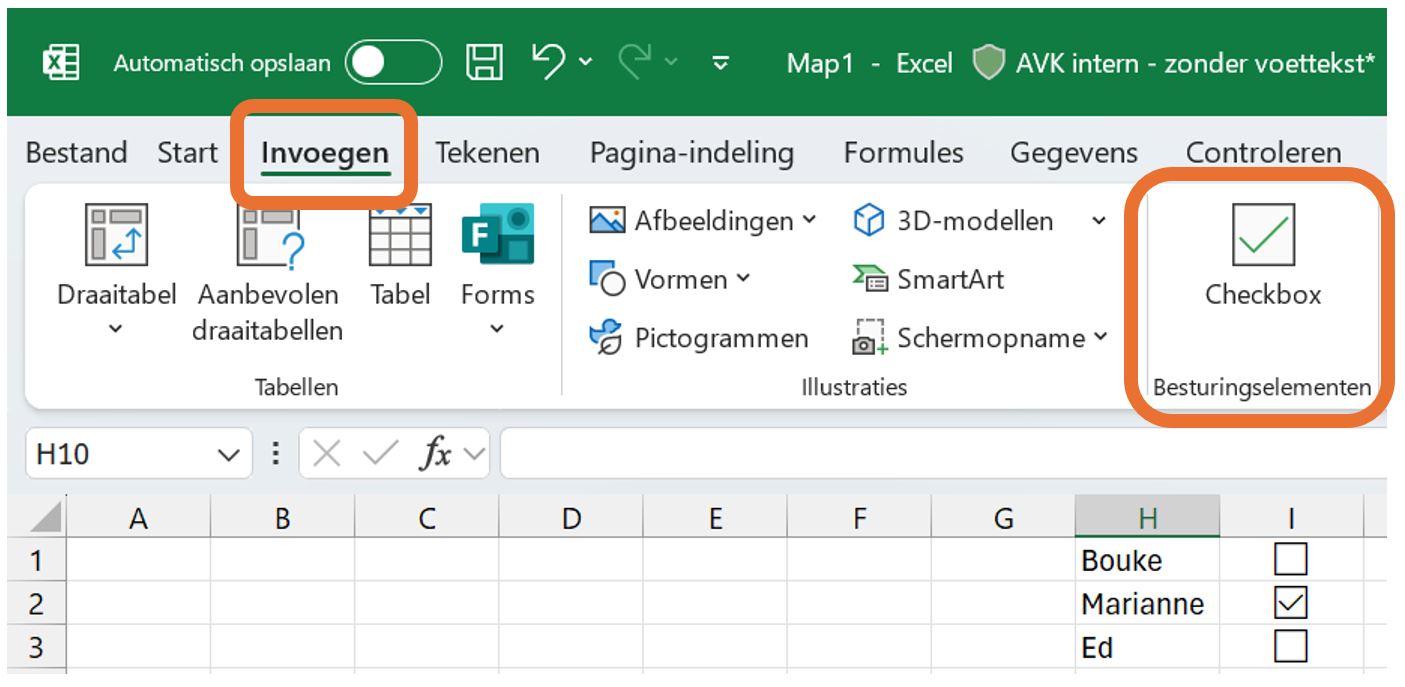
Je kunt deze optie gebruiken om bijvoorbeeld een taak aan te vinken, een selectie te markeren of eenvoudig aan te geven of iets wel of niet van toepassing is.
Wat deze functionaliteit extra krachtig maakt:
- Een aangevinkte checkbox geeft automatisch de waarde WAAR.
- Een niet-aangevinkte checkbox geeft de waarde ONWAAR.
Dat betekent dat je direct met formules kunt verwijzen naar deze cellen, bijvoorbeeld:
=ALS(i2=WAAR; “Ingeschreven nieuwsbrief”; “Niet ingeschreven nieuwsbrief”)
Een ander voorbeeld: teamoverzicht met actie-status. Stel je voor: je hebt een lijst met collega’s en je wilt bijhouden of ze een bepaalde actie al hebben afgerond, zoals stukken aanleveren voor de vergadering. Dankzij de nieuwe checkbox zie je in één oogopslag de status én kun je automatisch rapportages of vervolgacties koppelen aan deze vinkjes.
Door slimme formules, zoals som.als of aantal.als te gebruiken, kun je automatisch tellen hoeveel acties zijn afgerond, wat nog openstaat of dynamische filters toepassen.
Slimmer werken met de checkbox in Excel
Als expert in slimmer werken en Digitaal Vitaal blijven zie ik dagelijks hoeveel tijd er verloren gaat aan dubbel bijhouden van gegevens en onduidelijke of inconsistente statussen in Excel-lijsten. De checkbox-functie:
- is super makkelijk te gebruiken
- geeft sneller inzicht
- maakt de kans op fouten kleiner
- is visueel super fijn
- kan je makkelijk verder automatiseren via Excelformules of zelfs gekoppelde acties (zoals in Power Automate)
Met andere woorden: je hoeft minder te zoeken, te twijfelen of dubbel te controleren. Je ziet direct wat de stand van zaken is.
Probeer de checkbox zelf
De nieuwe checkbox-functie is beschikbaar in de meest recente versies van Excel (Microsoft 365). Ga naar Invoegen > Checkbox, klik op de cel waarin je deze wilt plaatsen en je bent klaar. Combineer dit met filters, tabellen en slimme formules voor maximale impact.
Wil je meer leren over hoe jij Excel (en andere tools) slim inzet voor meer overzicht, rust en resultaat? Bekijk onze Microsoft 365 trainingen of neem contact met ons op voor meer informatie. Wij helpen je graag verder!
Bouke van Kleef
AVK Innovatiecoach



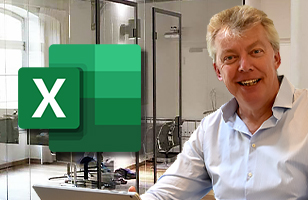
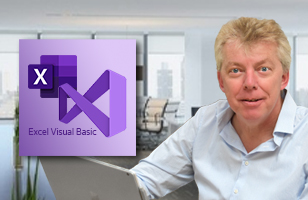

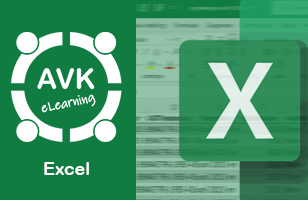





Volg ons